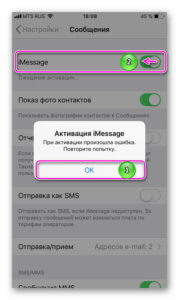Как активировать imessage на iphone?
Как исправить ошибку активации iMessage
Я хочу использовать iMessage на iPhone, я знаю, что должен активировать его, установив. Но активация iMessage не удалась. Не знаю, что происходит, меня это очень раздражает. Кто-нибудь может сказать, что не так с моим iMessage и как я могу это исправить?
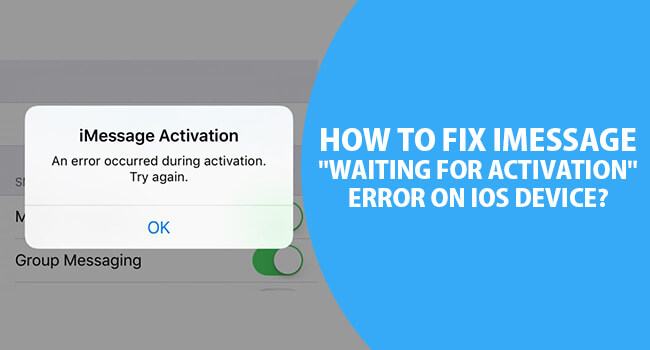
Использование iMessage — это удобный и интересный способ отправлять и получать текстовые или мультимедийные сообщения от друзей, коллег, семьи и т. Д.
FoneLab позволяет переводить iPhone / iPad / iPod из режима DFU, режима восстановления, логотипа Apple, режима наушников и т. Д. В нормальное состояние без потери данных.
- Исправить отключенные проблемы системы iOS.
- Извлечение данных с отключенных устройств iOS без потери данных.
- Это безопасно и просто в использовании.
Активировать iMessage на iPhone — довольно простая задача. Ниже приводится четкая инструкция. Прежде чем мы начнем, убедитесь, что:
- На вашем устройстве установлена последняя версия iOS или iPadOS.
- Убедитесь, что вы можете отправлять и получать сообщения.
- Убедитесь, что доступны международные сообщения.
Затем вы можете следовать приведенному ниже руководству, чтобы правильно активировать iMessage.
Шаг 1 Найдите Настройки приложение на домашнем экране iPhone.
Шаг 2 Прокрутите вниз, чтобы получить Сообщения.
Шаг 3 Нажмите кнопку рядом с Шеззаде в верхней части интерфейса.
Шаг 4 Это показывает вам, что предупреждение Ваш оператор связи может взимать плату за SMS-сообщения, используемые для активации iMessage.
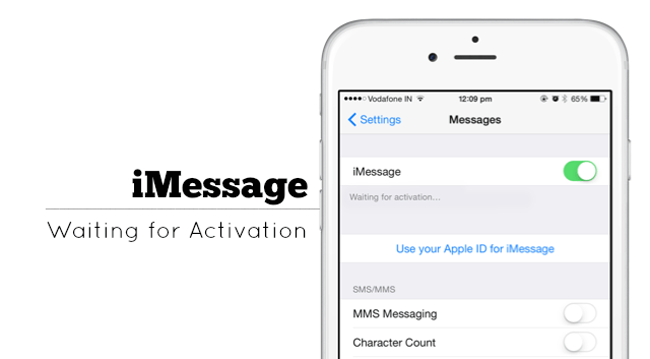
Некоторые пользователи iPhone или iPad могли столкнуться с некоторыми проблемами при активации iMessage на iPhone.
Есть 5 обычных предупреждений, которые показывают, что во время активации iMessage произошла ошибка.
- Ожидание активации
- Активация не удалась
- Произошла ошибка во время активации
- Не удалось войти в систему, проверьте подключение к сети
- Невозможно связаться с сервером iMessage. Попробуй еще раз.
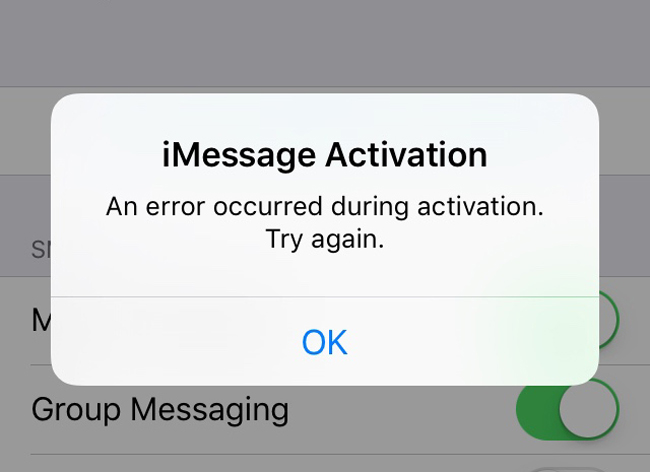
Независимо от того, с какой ситуацией вы столкнулись, есть несколько советов, которые вы можете попробовать решить. IMessage не активирует проблемы.
Во-первых, вы должны убедиться, что вы включили сотовую сеть или соединение Wi-Fi. В противном случае ваше iMessage будет отправлено вместо текстового сообщения.
1. Выключите и перезапустите iMessage
Как вы, наверное, знаете, перезагрузка устройства может решить большинство проблем на iPhone. Таким образом, вы можете попробовать тот же способ активировать iMessages на iPhone.
Прежде чем мы погрузимся в то, как это сделать, есть два варианта: перезапустить iPhone и перезапустить iMessage, чтобы исправить ошибку iMessage.
Вариант 1. Перезагрузите iPhone
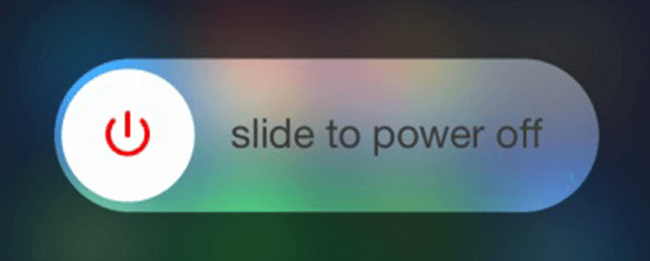
Шаг 1 Нажмите и удерживайте мощность кнопку, пока кнопка выключения питания не появится на главном экране.
Шаг 2 Сдвиньте кнопку питания на главном экране, чтобы выключить iPhone.
Шаг 3 Когда домашний экран станет черным, нажмите и удерживайте мощность кнопку снова, пока не включится.
Шаг 4 Отправьте iMessage еще раз, чтобы подтвердить, работает ли он сейчас.
Вариант 2. Перезапустите iMessage
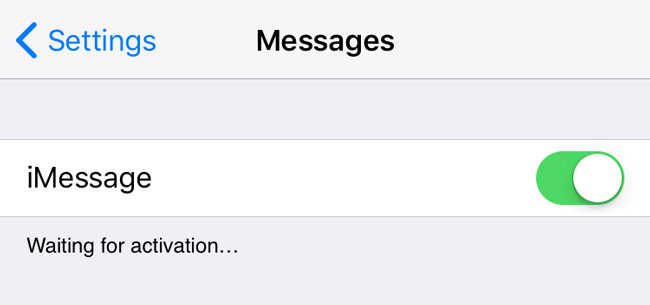
Шаг 1 Откройте Настройки приложение на iPhone.
Шаг 2 Нажмите Messsages.
Шаг 3 Выключить Шеззаде.
Шаг 4 Перезагрузите iPhone и затем включите Шеззаде через Настройки > Сообщения.
2. Проверьте настройки вашего устройства
iMessage требует правильных настроек даты и времени на iPhone. Автоматическая установка времени всегда правильная, но авария происходит постоянно. Поэтому стоит попытаться исправить ошибку активации iMessage.
Ниже приведена демонстрация проверки вашего iPhone Дата и время настройки.
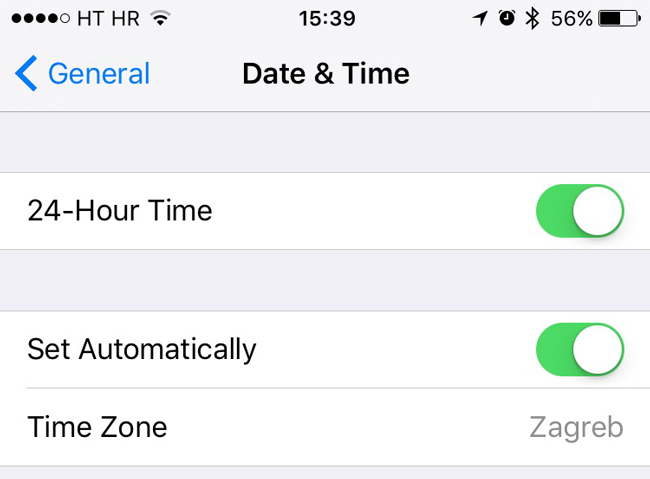
Шаг 1 Презентация Настройки приложение на вашем компьютере ..
Шаг 2 Войдите в Общие > Дата и время.
Шаг 3 Сделайте так, если это правильный часовой пояс. Если нет, пожалуйста, отключите Автоматически устанавливать, а затем выберите правильный из вариантов.
Установка даты и времени вручную требует наличия другого инструмента для подтверждения точной даты и времени.
3. Проверьте версию iOS и обновите свою версию iOS до последней
Версия iOS также может быть причиной неудачной активации iMessage. Это довольно легко проверить, если это проблема.
Шаг 1 Войдите в Настройки > Общие > Обновление программного обеспечения.
Шаг 2 Если есть новая версия, подключите устройство к iPhone и сети Wi-Fi и коснитесь установить сейчас.
Шаг 3 Введите свой пароль и начните обновление.
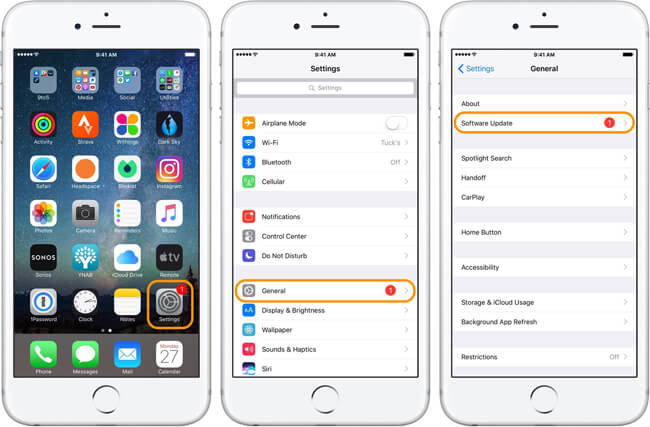
Не отключайте обновляющее устройство от питания или Wi-Fi во время процесса.
4. Свяжитесь с вашим оператором
Оператор решает, можете ли вы отправлять и получать сообщения iMessages от других пользователей устройства iOS. Таким образом, можно связаться с вашим оператором по вопросам активации iMessage.
Шаг 1 Свяжитесь с вашим оператором, чтобы убедиться, что вы можете отправлять и получать SMS-сообщения.
Шаг 2 Проверьте, есть ли какие-либо ограниченные условия с вашим оператором.
Шаг 3 Подтвердите, есть ли в iMessage какой-либо блок или фильтр для сообщений.
5. Удалить настройки ограничения для iMessage
Цель секретного кода ограничения iPhone — заблокировать некоторые определенные функции на iPhone. Пользователи iPhone всегда используют его в качестве родительского контроля, чтобы скрыть некоторые песни или фильмы и другие.
Следовательно, настройки ограничения iPhone также могут быть способом исправить ошибку iMessage.
Шаг 1 Войдите в Настройки > Общие > ограниченияи введите код доступа.
Шаг 2 Прокрутите вниз, чтобы найти Учетные записи.
Шаг 3 Нажмите Разрешить изменения чтобы пользователи могли добавлять, удалять или изменять учетные записи в разделе «Учетные записи и пароли».
Шаг 4 Резервное в Настройки раздел, отключите iMessage через Настройки > Сообщения > Шеззаде.
Шаг 5 Подождите несколько минут, а затем снова включите его с помощью тех же шагов.
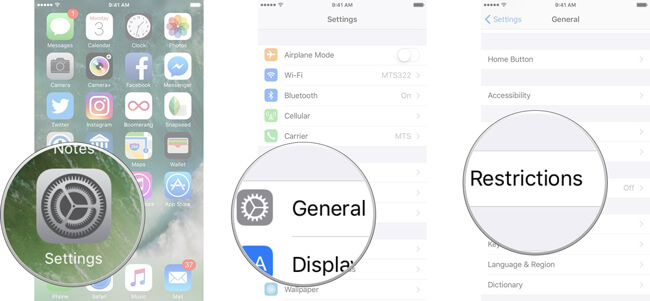
6. Исправьте проблему с системой iOS с помощью FoneLab iOS System Recovery
Последняя проблема, которую мы можем догадаться, заключается в том, что на вашем устройстве что-то не так. Иногда из-за этого вы не можете активировать iMessage как обычно.
Есть сторонний инструмент, который называется FoneLab iPhone Восстановление системы в исправить ошибку iPhone для тебя. Вы можете следовать простым инструкциям на экране вместо какого-то сложного процесса, например iPhone красный экранiPhone заморожен, выйти из режима DFU и т.д.
FoneLab позволяет переводить iPhone / iPad / iPod из режима DFU, режима восстановления, логотипа Apple, режима наушников и т. Д. В нормальное состояние без потери данных.
- Исправить отключенные проблемы системы iOS.
- Извлечение данных с отключенных устройств iOS без потери данных.
- Это безопасно и просто в использовании.
Шаг 1 Скачайте и установите программу на свой компьютер. Есть варианты для Windows и Mac для вариантов.
Шаг 2 Запустите программное обеспечение на своем компьютере, а затем подключите iPhone к компьютеру с помощью USB-кабеля.
Шаг 3 Выберите Восстановление системы iOS, А затем нажмите Start.

Шаг 4 Он обнаружит ваше устройство автоматически. Нажмите подтвердить двигаться дальше, если оно показывает, что ваше устройство неисправно.

Шаг 5 Выберите информацию о вашем устройстве, чтобы загрузить правильную прошивку, а затем нажмите Ремонт.
У вас могла возникнуть ошибка во время активации iMessage Mac, этот инструмент доступен как для Windows, так и для Mac, не беспокойтесь. После восстановления нормального состояния вашего iPhone вы можете снова попытаться активировать iMessage.
FoneLab также поможет вам исправить другие системные проблемы, такие как iPhone продолжает перезагружатьсязастревает в режиме DFU, iPad не может скользить, чтобы разблокировать, сбой сообщений iPhone, И т.д.
Вот и все об ошибке, возникшей при активации iMessage. Давайте скачаем и попробуем прямо сейчас!
FoneLab позволяет переводить iPhone / iPad / iPod из режима DFU, режима восстановления, логотипа Apple, режима наушников и т. Д. В нормальное состояние без потери данных.
Не активируется iMessage — что делать
 Михайленко Сергей 18 Май, 2018
Михайленко Сергей 18 Май, 2018

Довольно часто пользователи iPhone сталкиваются с проблемой с активацией iMessage. Смартфон может сообщать об ожидании активации iMessage, писать, что к серверу iMessage не удается подключиться, либо же просто не отправлять сообщения, даже если все настройки, казалось бы, сделаны правильно. О том, что делать в случае, если не активируется iMessage рассказали в этом руководстве.
Примечание: в инструкции мы перечислили различные способы исправления ошибки с невозможностью активации iMessage начав с простых методов и закончив довольно нестандартными. Если один или несколько из указанных способов вы уже опробовали, просто перемещайтесь далее по списку — что-нибудь точно поможет!
Обновлено 18 мая 2018 года! Из-за блокировок Роскомнадзора у многих абонентов “Билайна” перестал работать iMessage. Проблема в этом случае решается только одним способом — использованием VPN, например, вот этого бесплатного приложения или проверенного приложения HideMy.name. Ожидается, что проблема с iMessage у абонентов “Билайна” будет иметь временный характер.
Перезагрузите iPhone
Начнем с простейшего — способа решения проблемы принудительной перезагрузкой, помогающей сбросить программные ошибки iOS. Зажмите кнопки Питание и Домой (кнопку уменьшения громкости на iPhone 7/7 Plus) и удерживайте их до тех пор, пока на экране не появится логотип Apple.

Пополните счет
Активация iMessage происходит после отправки служебного сообщения, стоимостью в несколько рублей. Убедитесь в том, что на счету вашего телефона есть средства и при необходимости пополните баланс, после чего повторно попробуйте активировать iMessage.
Очень часто пользователи сталкиваются с тем, что iMessage произвольно «отваливается», из-за чего происходят многократные списания средств со счета мобильного телефона. Если вы наткнулись на эту инструкцию с целью найти решение именно этой проблемы, то испробуйте перечисленные ниже способы — они могут помочь избавиться от проблемы.
Сбросьте настройки сети
Перейдите в меню «Настройки» → «Основные» → «Сброс» и нажмите «Сбросить настройки сети». Эта операция часто является спасительной в случае с различными проблемами, связанными с iMessage. Обращаем внимание, что при сбросе настроек сети сохраненные пароли к точкам Wi-Fi удалятся.
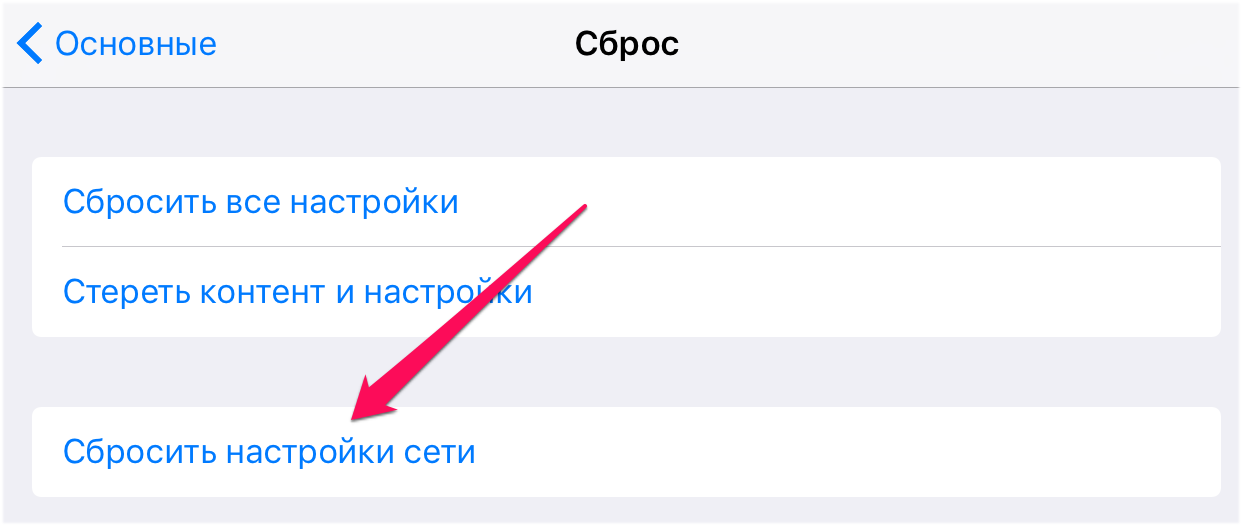
Укажите данные о себе в настройках
Далеко не все знают, но правильной работе iMessage может мешать отсутствие указанных данных о владельце iPhone в параметрах смартфона. Для этого:
Шаг 1. Заполните свой контакт в контактной книге iPhone по максимуму.
Шаг 2. В меню «Настройки» → «Почта, адреса, календари» → «Мои данные» выберите свой контакт.
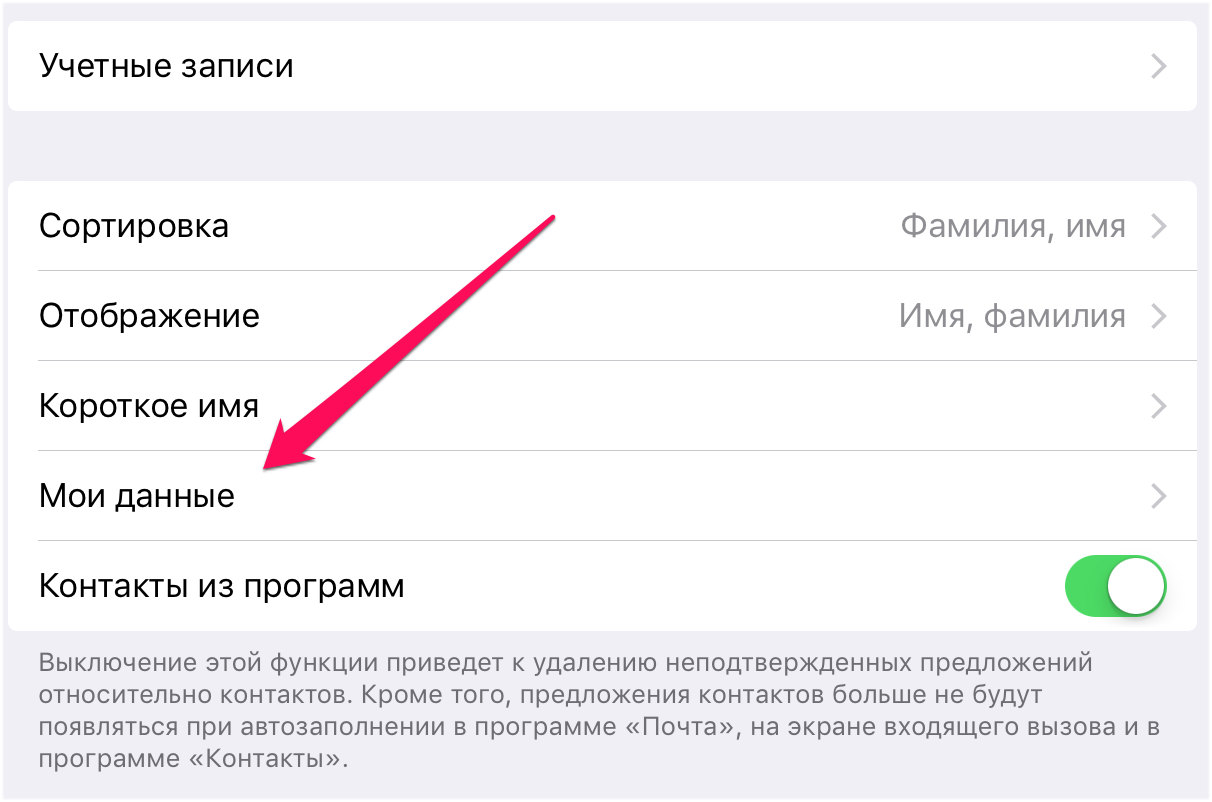
Активируйте автоматическую установку времени
И еще один простой, но крайне действенный способ решения проблем с активацией iMessage. Перейдите в меню «Настройки» → «Основные» → «Дата и время» и переведите переключатель «Автоматически» в активное положение. Также убедитесь, что «Часовой пояс» в этом же меню указан верно.
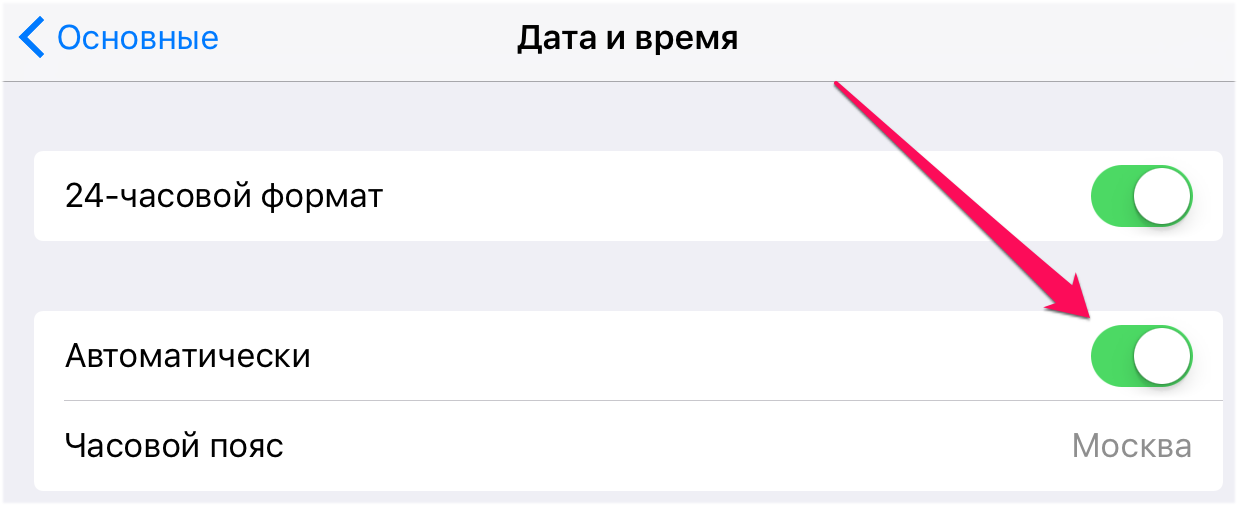
Активируйте iMessage с другой SIM-карты
Если ни один из перечисленных выше способов не помог решить проблему, попытайтесь активировать iMessage с другой SIM-карты. Согласно отзывам на нашем форуме, после успешной активации iMessage начинает работать без сбоев даже после установки SIM-карты владельца iPhone.
Подождите несколько дней
И еще одно дополнение от посетителей форума. В большинстве случаев проблема с активацией iMessage по номеру телефона возникает после установки новой версии iOS или смене пароля Apple ID. И очень часто она решается сама собой, по прошествии нескольких дней.
Привяжите iMessage к почте
Если же ничего не помогает, а iMessage отправлять жизненно необходимо, выручит привязка мессенджера к ящику электронной почты, который начнет выступать в качестве вашего номера. Для этого:
Шаг 1. Перейдите в меню «Настройки» → «Сообщения» и выключите iMessage.
Шаг 2. Извлеките SIM-карту из iPhone и подключитесь к сети Wi-Fi.
Шаг 3. Перейдите в «Настройки» → «Сообщения» и включите iMessage.
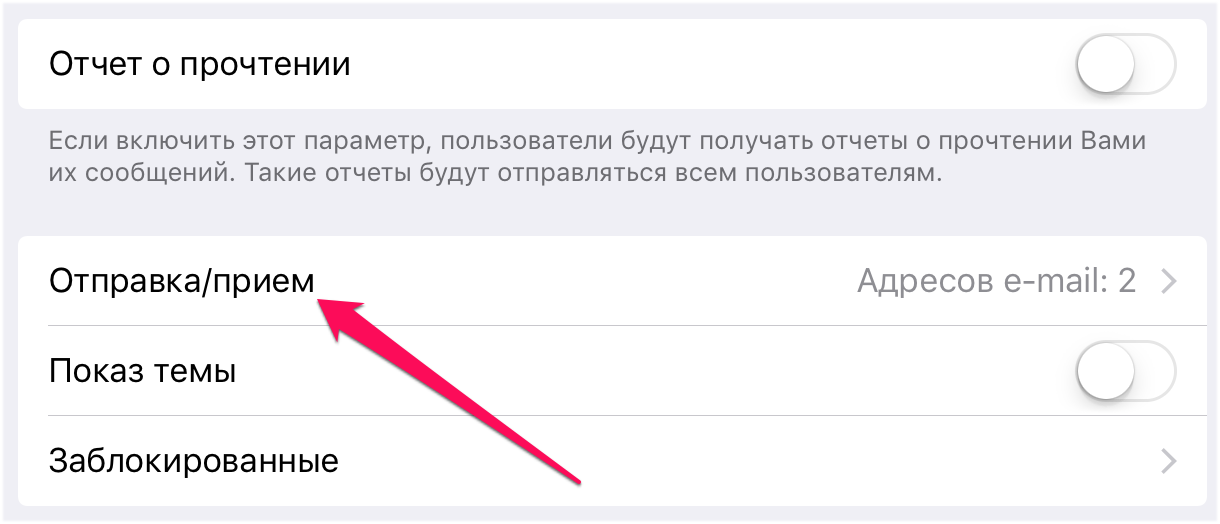
Шаг 4. В этом же меню выберите «Отправка/прием» и в разделе «Ваш адрес для сообщений iMessage» поставьте флажок напротив почтового адреса, который должен являться логином iMessage.
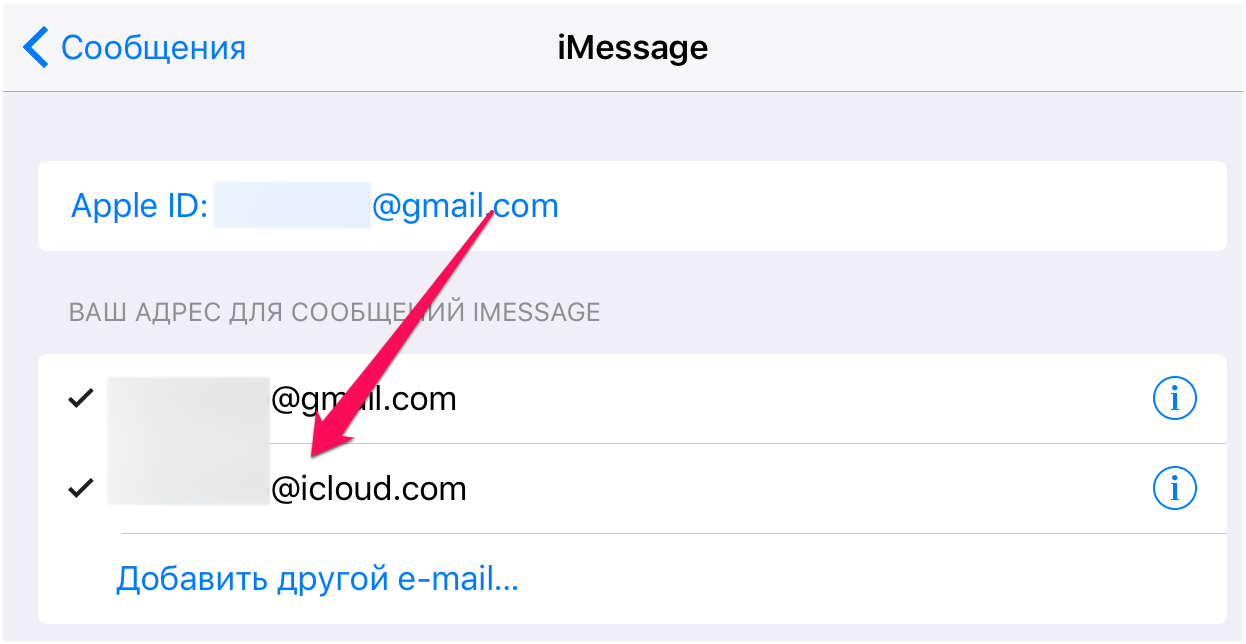
После выполнения этих настроек iMessage успешно активируется и вы сможете продолжить общение через мессенджер.
Поделиться ссылкой
Поставьте 5 звезд внизу статьи, если нравится эта тема. Подписывайтесь на нас Telegram , ВКонтакте , Instagram , Facebook , Twitter , YouTube .
iMessage на iPhone и iPad: как включить, настроить и пользоваться
Начиная с 5-й версии мобильной операционной системы iOS, Apple предлагает пользователям возможность бесплатного (за счет интернет-трафика) обмена сообщениями посредством встроенного мессенджера iMessage. Однако до сих пор не все владельцы iДевайсов знают о его существовании — по умолчанию сервис отключен и требует активации. О том, как включить, настроить и использовать iMessage на iPhone, iPad и iPod Touch, мы расскажем в этом материале.
Итак, для работы с нативным мессенджером необходимо произвести его настройку, при этом, ряд опций может отличаться в зависимости от версии системы, поэтому рассмотрим только основные.
Что такое iMessage?
iMessage — бесплатный фирменный мессенджер Apple, работающий только на устройствах компании (iPhone, iPad, iPod Touch, Mac, Apple Watch). Сервис позволяет обмениваться сообщениями между пользователями устройств Apple без необходимости установки сторонних приложений. iMessage работает в приложении Сообщения наряду с привычными SMS и MMS.
Для работы сервиса необходимо подключение к Интернет.
Как включить, настроить и использовать iMessage на iPhone, iPad и iPod Touch
Активация iMessage
В случае, если Вы настраиваете iMessage на iPhone, то прежде всего, вставьте в смартфон рабочую SIM-карту.
Перейдите в пункт меню Настройки —> Сообщения и переведите флажок iMessage в активное положение.

Появится предупреждение, что «Некоторые операторы сотовой сети могут взимать плату за сообщения SMS, использованные для активации iMessage» — нажмите «Ок«.
Не пугайтесь, сервис iMessage совершенно бесплатен (работает через Интернет), однако Apple предупреждает, что при активации службы иногда требуется отправка обыкновенного SMS, за которую сотовый оператор может списать средства со счета (в размере стоимости одной СМС).
Нажмите на появившуюся ссылку-кнопку Ваш Apple ID для iMessage.

Введите Ваш Apple ID и пароль и дождитесь активации сервиса.

Настройка iMessage

Показ фото контактов — функция включает показ аватарок контактов iOS в приложении Сообщения.
Переадресация — функция активирует возможность отправки SMS и iMessage с других устройств, связанных одним Apple ID. Другими словами, благодаря этой функции Вы сможете отправлять обычные СМС даже с Macbook, главное, чтобы на нем был выполнен вход в iMessage при помощи единого Apple ID.

Перевод флажка «Отчет о прочтении» в активное положение означает, что собеседники будут видеть — прочитали вы сообщение или нет;
Функция «Отправить как SMS» позволяет системе отправлять сообщение как обычную SMS или MMS, когда нет доступа к интернету (нет возможности отправить iMessage).
Отправка/прием (подробное описание в конце статьи) — раздел настроек, предназначенный для управления адресами e-mail и номерами телефонов для переписки в iMessage

Показ темы — позволяет включить отображение темы сообщения.
Подсчет символов — функция работает при активированной опции «Показ темы» и только при отправке обыкновенных СМС.


Заблокированные — данный раздел настроек iMesaage предназачен для создания черного списка пользователей.

Переключатель Фильтрация по отправителю позволяет отключить уведомления от пользователей, которых нет в списке контактов. К тому же, такие соообщения будут отображаться в отдельной вкладке.

При помощи опции Оставить сообщения можно установить продолжительность хранения сообщений на устройстве — 30 дней, 1 год или бессрочно.

Кроме того, присутствует возможность настройки автоматического удаления аудио- и видео сообщений. По умолчанию параметр установлен на 2 минуты. По истечении этого времени аудио- или видео сообщение будет удалено из истории разговора. Естественно, присутствует также вариант Никогда.


Поднять, чтобы слушать — опция позволяет прослушивать и отвечать на аудио-сообщения iMessage просто поднеся iPhone к уху.
Режим низкого качества сжимает изображения перед отправкой, тем самым позволяя экономить мобильный трафик.
Настройка отправки и приема сообщений iMessage
На пункт Отправка / прием стоит обратить особое внимание.
В разделе Ваш адрес для сообщений iMessage необходимо выбрать адреса электронной почты, которые будут ассоциироваться с iMessage. Другими словами, на выбранные адреса электронной почты Вам можно будет отправлять сообщения. Для того чтобы не запутаться, рекомендуем выбрать один наиболее используемый E-mail адрес.
В разделе Начинать новый разговор с указывается номер телефона или адрес электронной почты с которого будут отправляться все исходящие сообщения. В идеале, конечно, выбрать номер телефона.

Почему сообщения в iPhone бывают синими и зелеными? (подробно)
После активации и настройки параметров iMessage использование сервиса (отправка и прием бесплатных сообщений) становится возможным посредством штатного iOS-приложения Сообщения — просто запустите его на iPhone и iPad, выберите нужный контакт и убедитесь, что в поле для ввода имеется пометка «iMessage», а кнопка Отправить отображается синим цветом. Текст отправленного сообщения iMessage, тоже будет выделен синим.

Если же контакт отображается зеленым цветом, то это означает, что у абонента не активирована служба iMessage или он не является пользователем продукции Apple. Такому контакту будет отправлено обыкновенное платное СМС-сообщение, при условии, что в настройках приложения Сообщения был активирован пункт Отправить как SMS. Текст обычного СМС-сообщения будет выделен зеленым цветом.
iMessage-что это, где находится, как включить, как работает?

Среди многочисленных дополнительных возможностей для владельцев iPhone, предоставляемых компанией Apple своим клиентам, популярностью пользуется iMessage — удобная функция-мессенджер, о которой до сих пор знают не все любители Apple.
Что такое iMessage и как он работает, как подключить и настроить аймесседж в iPhone — обо всем этом поговорим в статье, снабдив ее для Вашего удобства подробными фото- и видео-инструкциями.
Оглавление
- Для каких устройств подходит статья
- Что такое iMessage и как он работает
- Где находится функция iMessage и как ее включить
- Возможные трудности и способы их решения
- Выводы
Для каких устройств подходит статья
Функция iMessage стала доступна всем пользователям iPhone, начиная с iOS 5 — это значит, что все модели айфонов, начиная с iPhone 5, поддерживают эту функцию. Фото- и видео-инструкции в данной статье сделаны при помощи iPhone 8 Plus,но описанный алгоритм действий подойдёт для всех нижеперечисленных моделей:
- iPhone 5
- iPhone 6/6 plus
- iPhone 7/7 plus
- iPhone 8/8 plus
- iPhone X/Xs/Xr/Xs Max
- iPhone 11/11Pro/11 Pro Max
- iPhone SE2020
Что такое iMessage и как он работает?
Опция, известная как iMessage (аймесседж),была задумана как специальная возможность для владельцев iPhone обмениваться сообщениями бесплатно, за счёт подключения iPhone к интернету. Другими словами — это бесплатные смс-ки эксклюзивно для владельцев Apple продукции, при помощи которых вы можете общаться с другими владельцами айфонов, айпадов, iWatch, iPad Touch и компьютеров Mac.
Но, чтобы начать пользоваться этой опцией, ее нужно активировать и настроить, поскольку автоматически она не выставлена в Настройках.
Как же работает iMessage на iPhone? Опция находится в привычной; программе по умолчанию «Сообщения», из которого вы пишите обычные sms. Никаких дополнительных приложений устанавливать не требуется, нужно лишь подключить аймесседж в iPhone. О процессе подключения рассказываем и показываем в следующей главе.
Где находится функция iMessage и как ее включить?
- Итак, чтобы подключить iMessage, открываем приложение Настройки.
- Находим раздел «Сообщения», и активируем iMessage при помощи перемещения движка в активный режим (зелёный цвет).

Рисунок 1. Входим в Настройки для подключения Message.

Рисунок 2. Входим в Сообщения, где включаем iMessage.

Рисунок 3. Подключаем iMessage передвижением тумблера в активное положение.
Иногда для активации сервиса может потребоваться отправка обычного смс, после чего опция iMessage станет активна. Она полностью бесплатна, так как работает через интернет-сеть, к которой подключён Ваш iPhone.
- В поле ниже нужно будет нажать на кнопку с надписью «Ваш Apple ID для iMessage», где ввести свои логин и пароль от Apple ID. После этого, iMessage будут активированы, и следующим шагом будет их настройка.

Рисунок 4. Завершаем процесс активации, вводим свои данные от Apple ID.
Перейдём к настройкам аймесседж:
В поле ниже (под той графой, где мы активировали iMessage), мы увидим следующие пункты, которые можно выключить или не включать на наше усмотрение:
- «Отправка/приём» — хранит электронные адреса и номера телефонов, к которым привязано общение в iMessage.
- «Показ фото контактов» — благодаря этой опции, мы будем видеть аватарки абонентов, с которыми общаемся посредством аймесседж.
- Если активировать функцию «Отчёт о прочтении», то всем, кто общается с Вами посредством iMessage, будет видно, прочитали ли Вы сообщение.

Рисунок 5. Активируем функции iMessage в Настройках.
- «Отправить как SMS» предоставляет возможность отправлять i-сообщение в качестве обычного сообщения, если нет интернет-связи, например.
- «Переадресация» — эта опция позволяет подключить аймесседж на других Apple-устройствах, синхронизированных с Вашим iPhone. То есть, благодаря единому на всех девайсах Apple ID, пользователь сможет общаться iMessage на iPade или стационарном компьютере Mac, или iWatch.
- «Показ темы», «Количество символов» — эти настройки разработаны для удобства — показ тем входящих сообщений, подсчет знаков (вторая функция работает только тогда, когда при действии первой).
- «Заблокированные» — список собеседников, которых Вы хотите заблокировать.
- «Фильтрация по отправителю» — при активации этой опции, Вы будете получать сообщения только от тех пользователей, что записаны в Контактах. От незнакомых отправителей сообщения будут отображаться в специальном разделе.
- В «Истории сообщений» мы можем выбрать, оставлять ли сообщения бессрочно, или же удалять через выбранные периоды времени.
- «Сообщения MMS» — подключает MMS к аймесседж.

Рисунок 6. Выбираем необходимые настройки iMessage.
Для аудиосообщений предусмотрены отдельные настройки: по умолчанию, через 2 минуты они удалятся, можно поменять режим и увеличить время, либо вообще выставить «Никогда», чтобы аудиосообщения сохранялись.
Можно также выбрать режим качестве прилагаемых к сообщению рисунков и фото — низкого качества или обычного.

Рисунок 7. Выставляем режимы аудиосообщений и передачи фото.
Отдельно нужно сказать про настройки Отправка/приём iMessage. Входим в поле «Ваш адрес для сообщений iMessage» и указываем там актуальный e-mail или другой электронный адрес — туда который будут доставляться сообщения.
Второе меню раздела — «Начинать новый разговор с» — для указания телефонного номера или e-mail, с которым будет синхронизирован iMessage, и все сообщения будут отправляться с него.

Рисунок 8. Вводим данные телефона и электронной почты, к которым будут привязаны iMessage.
Возможные трудности и способы их решения
Все сообщения iMessage отправляются из обычного приложения Сообщения, при этом они отображены синим цветом (тогда как простые смс — зеленым). Иногда бывает, что мы хотим отправить другому пользователю Apple iMessage, но кнопка отправки отображена зелёным — это может значить, что у пользователя не активирован сервис. Тогда сообщение отправится обычным платным sms.
Также распространённой является проблема, когда iMessage не активируется, хотя все поля были заполнены верно — iPhone просто не отправляет аймесседж или показывает уведомления, что к серверу iMessage не удается подключиться.
Возможные способы решения этой проблемы:
- Проверить, указан ли электронный адрес. Ввести его ещё раз.
- Обновить (сбросить) настройки сети — часто как раз их сбои препятствуют нормальному функционированию аймесседж. Заходим в Настройки — Основные — Сброс, там нажимаем кнопку «Сбросить настройки сети».
- Выполнить принудительную перезагрузку iPhone.
- Ввести данные о себе в Настройках (Настройки — Почта, Адреса, Календари) — иногда отсутствие этих данных может мешать корректной работе iMessage.
- Иногда проблемы с работой iMessage могут быть связаны с обновлением версии iOS или с заменой Apple ID — в таких случаях, они сами собой решаются по прошествии нескольких дней.
Выводы
Итак, в статье мы рассказали, что представляет собой iMessage, как активировать и настроить эту специальную опцию от Apple, как решить неполадки, которые могут возникнуть.
Надеемся, нашим читателям были полезны инструкции с фото- и видео-комментариями, и теперь Вы без труда настроите iMessage и будете использовать эту удобную функцию.
Как активировать iMessage на iPhone и iPad
Служба Message от компании Apple, предназначенная для обмена мгновенными бесплатными сообщениями, появилась в 2011 году (начиная с iOS 5). Уже через год Тим Кук заявил, что каждую секунду через этот сервис Apple отправляется 28 тысяч сообщений. В конце 2016 года представители Apple уточнили, что количество таких сообщений выросло почти в 10 раз, до 200 тысяч в секунду. Проверить это мы все равно не сможем, поэтому поверим им на слово и расскажем, как вы сможете активировать iMessage на своем гаджете.
Для пользования службой iMessage вам потребуется доступ в интернет. Это приложение установлено на всех устройствах с современной операционной системой iOS. Активировать iMessage совсем не сложно.
Сначала перейдите в раздел «Настройки» на своем устройстве и откройте там вкладку «Сообщения», как на картинке.

Активировать нужно первый «зеленый переключатель». Он включит вам iMessage. Сама активация не займет больше нескольких минут, все зависит от того, на какой скорости вы подключены к интернету.

Введите Ваш Apple ID и пароль и дождитесь активации сервиса.

Итак, активация произведена. Что нужно сделать после этого? Нужно настроить дополнительные опции, возможно, провести блокировку нежелательных контактов.

В настройке истории сообщений нужно задать, когда надо удалять полученные сообщения. Стоит заметить, что в iMessage многие сообщения содержат медийные файлы, поэтому рекомендуется вычищать архив регулярно.
Также пригодится функция, которая позволяет включать или отключать СМС, если собеседник вне сети. Это нужно, чтобы не отсылать ему платных СМС.
Заблокировать контакт тоже очень просто. Нужно просто выбрать переписку с ним и нажать на надпись «Подробно». Потом найдите там иконку с английской «i» и нажмите на нее. Внизу будет пункт — «заблокировать абонента». iMessage удобный сервис, который замечательно может подменить собой SMS-сообщения. Бесплатный, быстрый и удобный.
Начать отправлять сообщения очень просто. Сначала откройте приложение «Сообщения». Затем нажмите кнопку и начинайте вводить имя контакта, которому вы хотите написать сообщение.
Нажмите пальцем на текстовое поле.
Перед вами появится клавиатура.
Начинайте вводить сообщение.
По окончании набора нажмите на

Вы можете пересылать поступающие к вам к лицам из списка контактов.
Чтобы начинать пересылать сообщения, также нужно совсем немного.
Откройте программу iMessage и далее поступайте согласно данным инструкциям.

Затем нажмите и удерживайте, пока не появится надпись «Еще».


и вводите имя требуемого контакта.
Чтобы отправить сообщение нажимайте

Важное замечание номер 1
Дело в том, что через приложение «Сообщения» на ваших устройствах от Apple можно отправлять сообщения различными способами. Сообщения различаются цветом, это различные типы сообщений iMessage.

Сообщения службы iMessage всегда показываются синим цветом. Не забывайте, что они передаются через интернет и в зашифрованном виде.

Но кроме iMessage в вашем смартфоне используются текстовые сообщения SMS и MMS. Их можно отправлять на другие смартфоны, в том числе, работающие не под управлением iOS. Эти сообщения передаются в незашифрованном виде, а на экране дисплея их показывают в зеленых окошках.
Ошибки активации iMessage
Эта замечательно приложение порой может выдавать так называемые «ошибки активации Apple ID».
Что нужно при этом сделать?
Прежде всего, надо убедиться, что у вас работает интернет, то есть надежное подключение к сотовой связи или домашней Wi-Fi.
Проверьте, правильно ли настроено время, то есть, часовой пояс.
Сделайте перезапуск приложения служб iMessage (переместите «зеленый переключатель», перезагрузите гаджет, потом опять включите iMessage).
Помните, что активироваться iMessage может хоть сутки, это указано на сайте Apple. Там же сказано, что если за 24 часа программа так не заработала, надо обратиться в службу поддержки.
Важное замечание 2
iMessage не лишен ошибок. Ошибка, которая может серьезно опустошить ваш баланс телефона — постоянный сброс и запрос активации. При каждой активации смартфон отправляет SMS ни куда-нибудь, а в Великобританию, и за это снимаются деньги. Эти СМС программа считает служебными и не отображает в логах.
В самых тяжелых случаях, сброс активации может происходить по несколько раз в день или после каждого выключения устройства. Бороться с этим трудно. Иногда помогает смена сим-карты. А техподдержка Apple предлагает:
Сделать резервную копию;
Восстановить прошивку через DFU;
Восстановиться из сделанной копии.
Еще один хороший метод, рекомендованный, кстати, тоже самой техподдержкой Apple — включить определение времени и даты через своего поставщика сотовой связи.
Как включить iMessage на iPhone
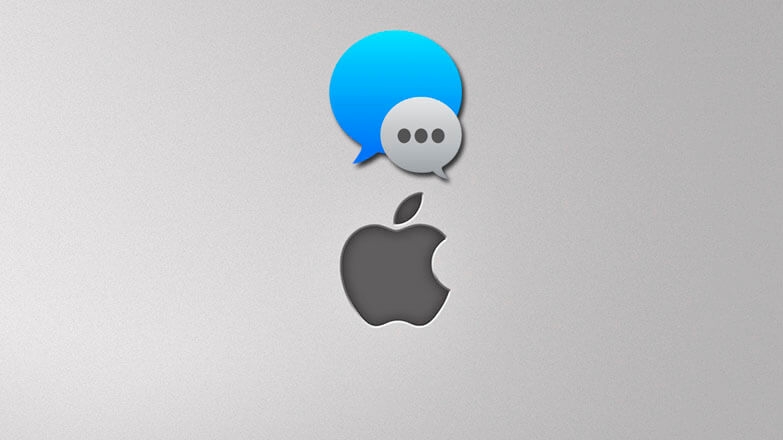
В отличие от СМС-переписки «яблочный» сервис Аймессадж является полноценным мессенджером, наподобие Viber и WhatsApp. Сквозное шифрование данных, обеспечит надежную защиту информации от взлома, сопоставимую с приложением Telegram. Программа работает при подключении к интернету и может передавать любые сообщения на устройства компании Apple. Как включить мессенджер на новом телефоне, и что делать, если во время настройки появляется надпись iMessage «Ожидание активации» и iPhone зависает, читайте далее.
- Как включить и как пользоваться мессенджером
- Настройки iMessage
- Исправление ошибок
Как включить и как пользоваться мессенджером
Далее, перейти в меню «Настройки», раздел «Сообщения», в которой передвинуть слайдер мессенджера в активную позицию.
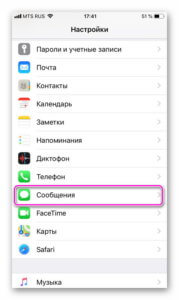
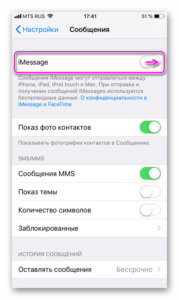
Подтвердить AppleID, под которым пользователь зарегистрировался в сервисе.
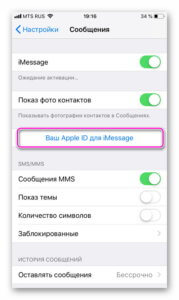
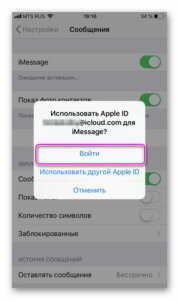
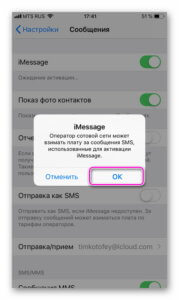
Сообщения, которые отправляются через Аймессадж, бесплатны для пользователей, не тарифицируются в сотовых компаниях и не расходуют пакет СМС.
Процесс использования максимально автоматизирован. Владельцу Айфона не придется выяснять, кто из абонентов использует «яблочные» устройства, а кто нет. Чтобы отправить iMessage, достаточно открыть меню «Сообщения», создать новое и добавить контакт.
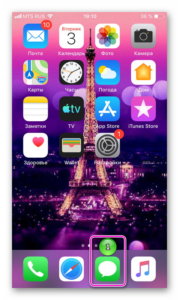
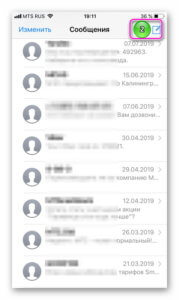
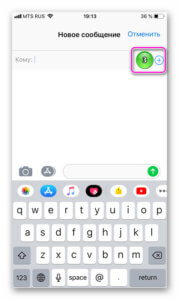
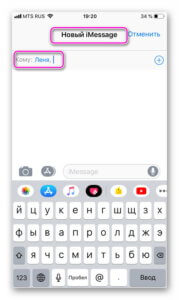
Если наименование получателя поменяет цвет на синий, значить переписка осуществляется через Аймессадж. Если контакт остался зеленым, то общение пройдет в рамках услуг SMS/MMS.
Каждое новое iMassage-сообщение позволяет:
- Снимать и отправлять фотографии и видео;
- Медиафайлы из галереи;
- Аудиосообщения;
- Ссылки из других приложений;
- Подарки из AppStore;
- Деньги из электронных кошельков.
Список дополнительных функций службы сообщений зависит от версий iOS, iPadOS, macOS на устройствах Apple.
Для чего отключать iMessage и как это сделать, читайте в этом материале.
Настройки iMessage
Перед тем как настроить iMessage на IPhone, следует знать, что после активации мессенджера, сервис готов к использованию. Основные параметры выставляются по умолчанию. Пользовательские предпочтения регулируются в меню «Сообщения». Среди наиболее интересных настроек следует выделить:
- Фотографии контакта – если у абонента есть аватар для AppleID, он высветится в наименовании;
- Отчет о доставке и прочтении – включает/отключает отметку с датой и временем о получении и прочтении письма;
- Отправка сообщения по SMS – когда нет доступа к мобильному или беспроводному интернету, беседа продолжится через мобильную связь в формате СМС (MMS), с оплатой в соответствии с текущим тарифным планом;
- Активная функция «Поднять, чтобы слушать» – включает полученную аудиозапись, когда телефон подносится к уху.
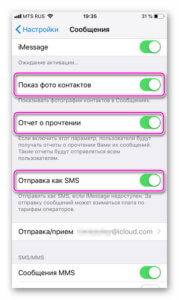
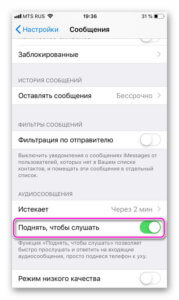
Варианты настроек мессенджера зависят от версии операционной системы на смартфоне.
Исправление ошибок
Регистрации Аймессадж происходит автоматически и занимает менее одной минуты. Редкие ошибки сопровождаются предупреждение на экране «Ожидает активации». Данную ситуацию нельзя оставлять без внимания. В режиме «ожидает активации» смартфон может слать платные СМС оператору сотовой связи.
Для решения проблемы необходимо совершить восемь действий:
- Отключить режим iMessage в «настройках» Айфона.

- Достать СИМ-карту.
- Выполнить сброс настроек сети.
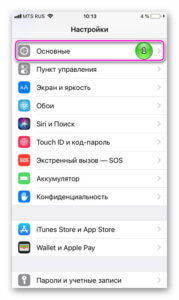
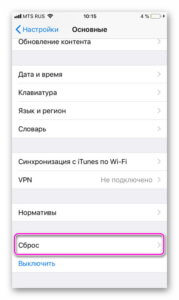
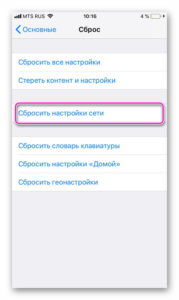
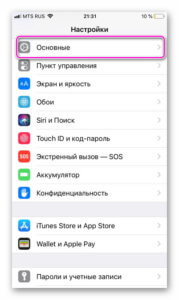
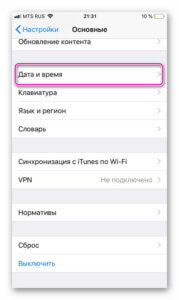
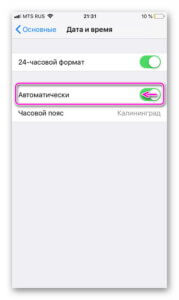
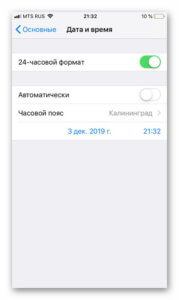
Иногда проблема решается переходом в «Авиарежим» с включенным WiFi.
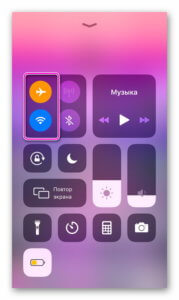
Когда мобильная связь отключена необходимо отключить аймессадж и включить его повторно через 20 – 30 секунд.
После устранения ошибки сервис необходимо проверить. Создайте новое сообщение, тому получателю, который точно использует Айфон, имя контакта должно стать синего цвета.
Как устранить проблемы с wi-fi, написано в материале «Айфон не видит вай фай».